Uwaga: Kroki wymienione w tym artykule zostaną wkrótce zaktualizowane, aby odzwierciedlić nowe środowisko aplikacji Microsoft Planner, która jest obecnie wdrażana dla klientów. Dowiedz się więcej o nowej aplikacji Planner: Często zadawane pytania dotyczące aplikacji Planner. Jeśli pracujesz w środowisku Government Cloud Communities (GCC), GCC High lub Department of Defense (DoD), kontynuuj, korzystając z instrukcji zawartych w tym artykule.
W Planner skorzystaj z widoku Wykresy , aby zobaczyć postęp pracy.
-
U góry planu wybierz pozycję Wykresy.

Odpowiedzi na pytania za pomocą wykresów:
Możesz również wybrać pozycję Filtruj , aby ograniczyć zadania wyświetlane na wszystkich tych wykresach, oraz pozycję Grupuj według w celu posortowania okienka Zadania .
Które zadania są opóźnione?
Możesz sprawdzić, ile zadań jest wykonywanych późno na wykresie Stan , który zawiera listę zadań Nierozpoczęte, W toku, Po najpóźniejsze i Ukończone.
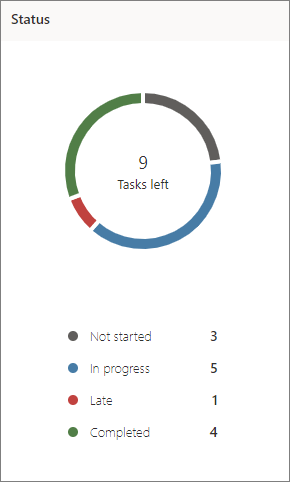
Możesz również wyświetlić tylko opóźnione zadania dla zespołu:
-
W widoku Wykresy wybierz pozycję Filtr, a następnie wybierz pozycję Późno. Tylko opóźnione zadania będą widoczne na wszystkich wykresach.
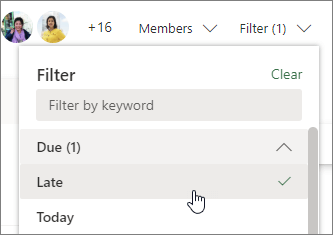
Jak działają moje zasobniki?
Wykres Zasobnik przedstawia wykres słupkowy przedstawiający liczbę zadań w każdym zasobniku, które są oznaczone kolorami na podstawie ich postępu. Można więc szybko sprawdzić, który zasobnik zawiera najpóźniejsze zadania i który zasobnik został ukończony.
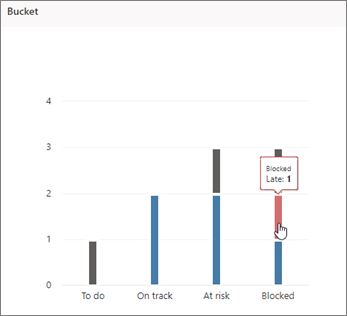
Możesz umieścić wskaźnik myszy na każdym kolorowym słupku na wykresie, aby wyświetlić liczbę zadań dla każdego stanu. W tym przykładzie zasobnik Blokowany zawiera jedno zadanie opóźnione.
Które zadania są pilne lub ważne?
Wykres priorytetu przedstawia zadania o pilnych, ważnych, średnich lub niskich priorytetach.
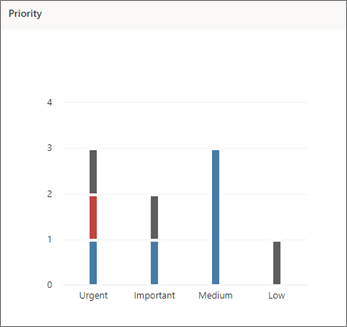
Jeśli w kolumnie Pilne jest wyświetlanych zbyt wiele opóźninych zadań, możesz użyć narzędzia Filtruj , aby wyświetlić wszystkie pilne zadania i sprawdzić, czy wszystkie są przypisane do tej samej osoby, czy do tego samego zasobnika, i użyć tych informacji, aby zrównoważyć obciążenie pracą.
Kto jest przeciążony?
Nie są wyświetlane informacje o tym, że komuś przypisano więcej pracy, niż ma czasu, ale można sprawdzić, czy jakaś osoba nie ma większej liczby zadań niż wszyscy inni. Paski w widoku Wykresy pokazują liczbę zadań przydzielonych poszczególnym osobom w planie, oznaczone kolorami według postępu.
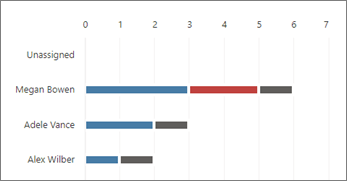
W tym przykładzie Megan ma więcej opóźniych zadań (czerwony) niż inni członkowie planu. Adele i Alex nie mają tylu przypisanych zadań i wydają się być na dobrej drodze do wykonywania swoich zadań. To może mieć sens, aby zobaczyć, czy Adele lub Alex może odebrać niektóre z prac Megan, aby plan z powrotem na właściwe tory.
Aby przypisać pracę, możesz wybrać pasek osoby przeciążonej, aby przefiltrować listę zadań, a następnie wybrać zadanie w celu zmiany przypisanego do niego pracownika. Pracę możesz też ponownie przypisać za pomocą tablicy.










